
Kaip galime suplanuoti „Mac“, kad uždarytumėte, paleistumėte iš naujo ar įvestumėte miegą automatiškai
Kaip galime suplanuoti „Mac“, kad uždarytumėte, paleistumėte iš naujo ar įvestumėte miegą automatiškai

In anumite situatii, atunci cand lucram pe kompiuteris, se intampla sa avem nevoie sa lasam Sistema deschis pentru o perioada mai lunga, pentru ca acesta sa aiba timp sa efectueze un anumit užduotis (fie de priežiūra, fie un Failų perkėlimas arba a download/upload care dureaza). In cazul in care acest lucru se repeta destul de des si nu putem astepta langa computer sa termine ceea ce lucreaza, dar nici nu dorim sa il lasam deschis mai mult decat este necesar (mai ales daca acesta este pe baterija), cel mai simplu este sa programam inchiderea automata a acestuia (sau, daca preferati, intrarea in modul Miegas).
Jei esate vartotojas Mac si doriti sa aflati cum il puteti programa tai yra uždarymas, Iš naujo paleiskite sau sa intre in Miegas mod automatinis, puteti face acest lucru foarte simplu avand in vedere ca sistemul vine la pachet cu un astfel de feature in-built.
Kaip užprogramuoti „Mac OS X“ automatiškai užsidaryti, paleisti iš naujo arba įjungti miego režimą?
- atidaryti Sistemos nustatymai ir spustelėkite Energijos taupymo priemonė
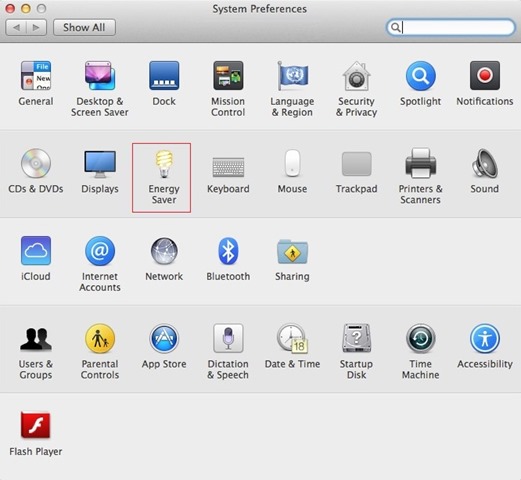
- priklausomai nuo tipo energijos naudojamas įrenginiui (baterija arba baterija), pasirinkite Baterija arba Maitinimo adapteris lango viršuje, tada spustelėkite mygtuką Tvarkaraštis
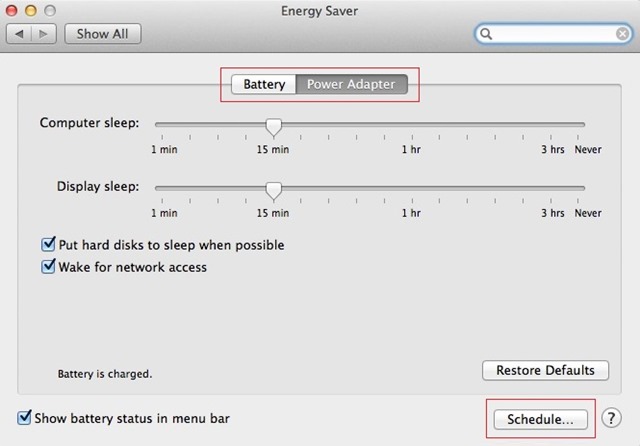
- pažymėkite parinktį Miegas (jei tai dar nepažymėta), tada rodomame išskleidžiamajame meniu pasirinkite veiksmą, kurį norite suplanuoti: Miegoti / Paleisti iš naujo / Išjungti
- taip pat pasirinkite susitikimo dienas, Kiekvieną dieną/savaitgaliais/savaitgaliais
- Tada Ora į kurią norite nukreipti sistemą uždaryti/paleisti iš naujo/įjungti miego režimą
- galiausiai spustelėkite Gerai kad nustatymai įsigaliotų
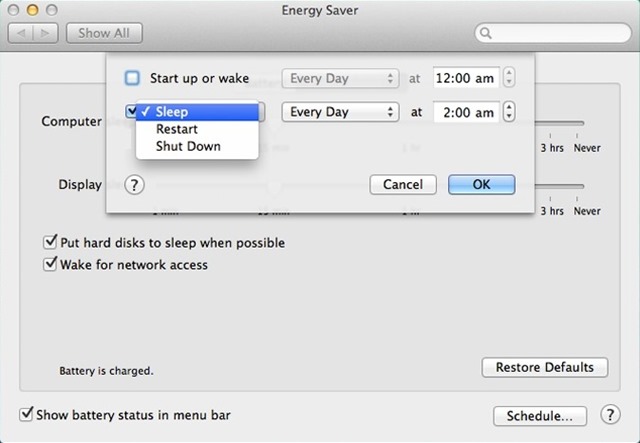
Ir viskas. Atlikę šiuos nustatymus Sistemos nuostatos, MAC tu padarysi uždaryti/paleisti iš naujo/įjungti miego režimą automatiškai nurodytomis dienomis ir laiku.
Slapti nustatymai – Kaip suplanuoti „Mac“ automatiškai išsijungti, paleisti iš naujo arba miegoti
Kaip galime suplanuoti „Mac“, kad uždarytumėte, paleistumėte iš naujo ar įvestumėte miegą automatiškai
Kas naujo
Apie slaptumas
Aistringa apie technologijas, aš mėgstu išbandyti ir rašyti vadovėlius apie „Windows“ operacines sistemas, siekdamas sužinoti įdomių dalykų.
Peržiūrėti visus slaptus įrašusGalbūt jus taip pat domina...

